如何在pr中解决音画不同步的问题?
发布时间:2021年10月14日 17:36
大家是否在看已经下载到自己手机里的电视剧的时候遇到过下面问题呢?就是画面和声音各演各的,根本凑不到一起。那么,遇到这种问题我相信大多数小伙伴都是束手无策吧,小编以前也是,最近才是知道原来功能强大的pr也能解决这个问题。下面,小编就来给大家分享一下解决这种问题的步骤。
1.首先打开pr新建一个项目,导入视频素材,拖入时间轴里。如图所示:
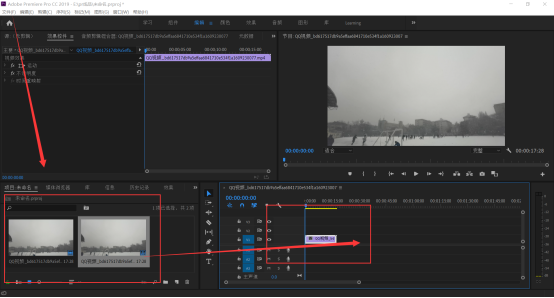
2.选中右下方框里的视频素材。,必须要选中哦。如图所示
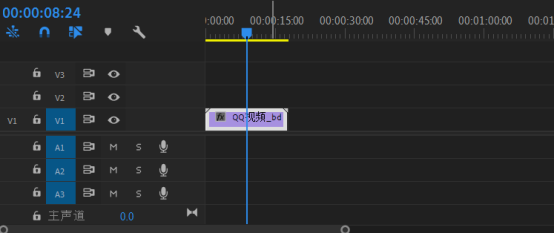
3.然后选择导出,在导出界面选择mp4格式,导出结束后你就会发现,这是,视频的音画已经同步了。如图所示:
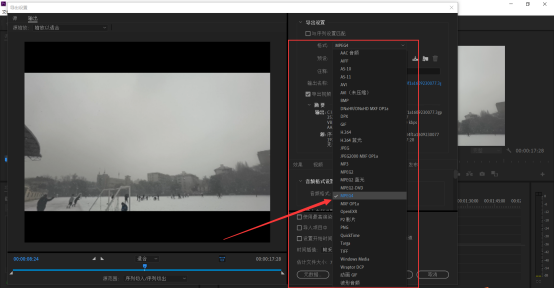
总结:出像这种情况是由于音频采样的数值不同造成的,这时候如果在PR中手动拖动视频和音频则比较繁琐,我们可以先通过格式转换将视频的格式转为MP4格式,然后再导入pr中,即可发现音画已同步。
其实,格式工厂也可以实现这种简单的操作,而且更加快捷方便。如何选择,就看各位小伙伴的选择了。本期内容的分享到此结束,感谢各位的关注。多多点赞和评论哦!
本篇文章使用以下硬件型号;联想小新Air15;系统版本:win10:软件版本:Adobe Premiere Pro2019







